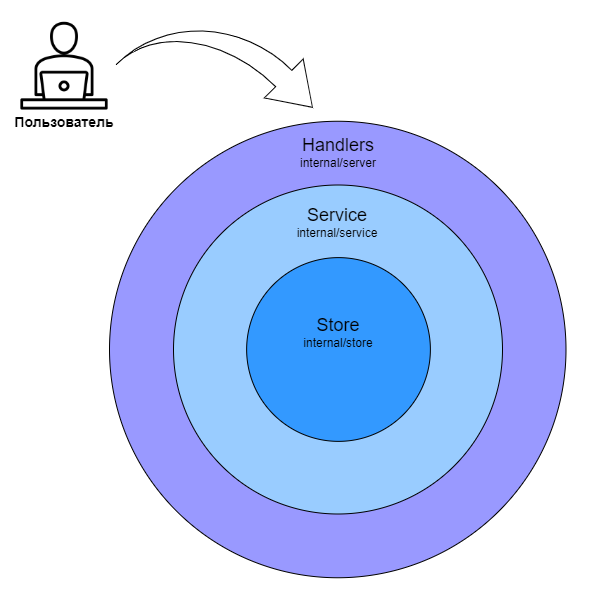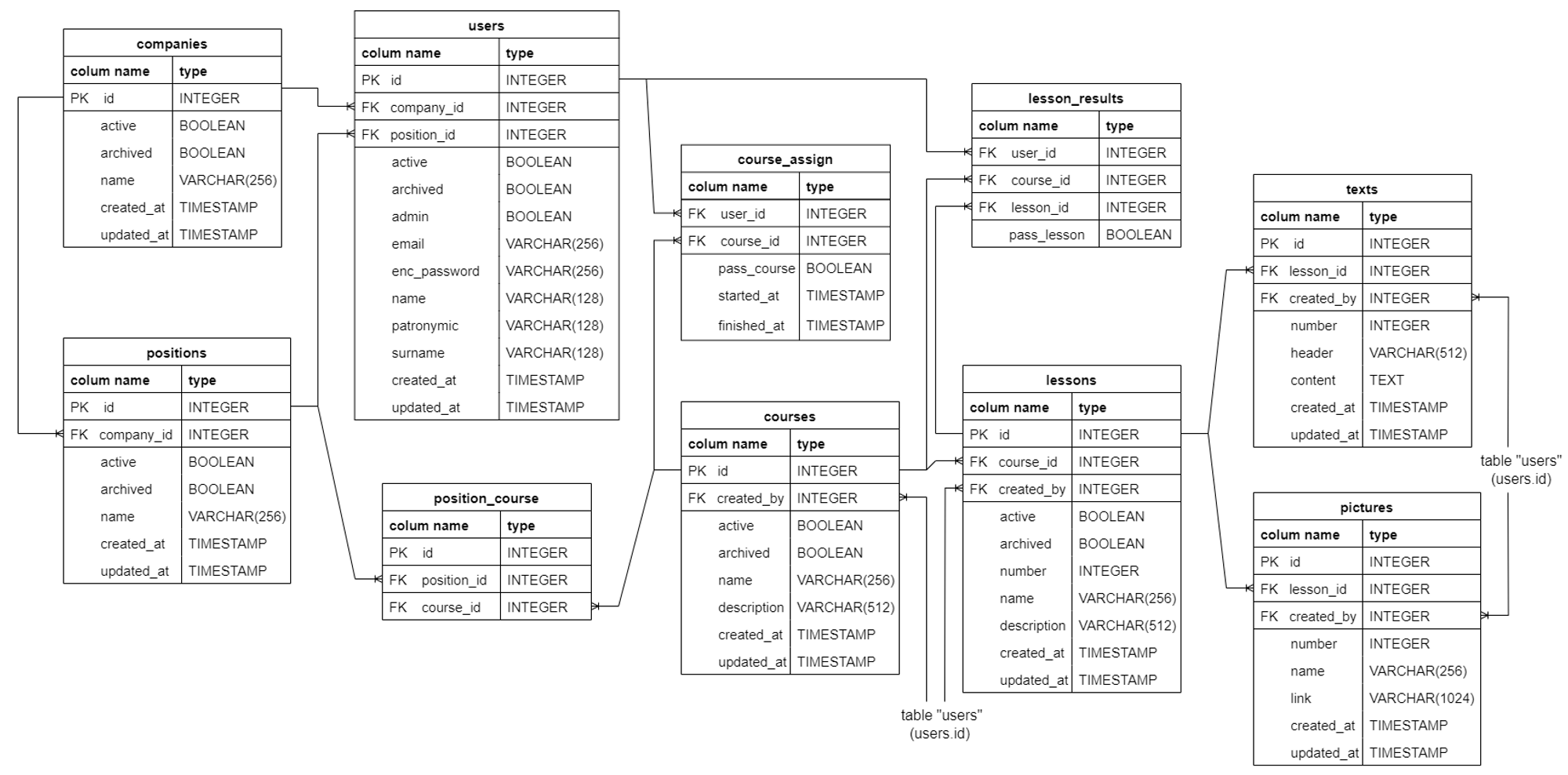Реализация HTTP API системы для обучения новых сотрудников «QuickOn»: проект курса «Акселератор».
Для управления командами приложения, которые перечислены в Makefile, нужна утилита make.
Для установки make в Ubuntu / Linux Mint / Debian, введите в терминале:
sudo apt update
sudo apt install make
Для установки make в Mac OS, введите в терминале:
brew update
brew install make
Для установки make в Windows нужно выполнить следующие шаги:
-
Скачать и установить TDM-GCC для Windows.
-
Добавить путь к папке
C:\TDM-GCC-64\binв системную переменную PATH.
Подробнее: Для этого в поиске Windows введите "Изменение системных переменных", затем нажмите "Переменные среды", и в окне c cистемными переменными измените или добавьте переменную PATH. -
Важно: Необходимо проверить, есть ли в папке bin файл make.exe. Вместо него может быть файл с другим именем, например, mingw32-make.exe. Если такой файл есть, то нужно переименовать его в make.
Альтернативный вариант:
Установить Choco и с помощью него установить make (подробнее на stack overflow).
Подготовка приложения, тестирование, запуск на локальной машине и другие команды выполняются с помощью команды make (из корня репозитория).
В Makefile определены основные команды для управления приложением:
- Информация о доступных командах:
make info - Запуск тестов приложения
make test - Проверка тестового покрытия приложения
make test-coverage - Форматирование кода
make fmt - Генерация API-документации (swagger)
make swag - Генерация моков интерфейсов приложения
make mocks - Компиляция исполняемого файла backend-приложения
make build - Создание и запуск контейнеров, необходимых для работы всего приложения (локально)
make docker-app-up - Остановка и удаление контейнеров, созданных командой выше (docker-dev-up)
make docker-app-down - Создание и запуск контейнера c БД для разработки и отладки приложения
make docker-dev-db-up - Остановка и удаление контейнера, созданного предыдущей командой (docker-dev-db-up)
make docker-dev-db-down - Создание и запуск контейнера c БД для тестов приложения
make docker-test-db-up - Остановка и удаление контейнера с БД, созданного предыдущей командой (docker-test-db-up)
make docker-test-db-down
Подробнее: Makefile
Для запуска приложения на локальной машине используйте команду make docker-app-up в системе Linux.
Проект frontend из ветки develop будет загружен в папку frontend, из которого затем будет создан новый образ frontend.
Доступ к приложению осуществляется по адресу http://localhost:8080/, где доступны как frontend, так и backend.
Спецификация Swagger доступна по адресу http://localhost:8081/swagger/index.html.
Каждый участник выполняет свою задачу в отдельной ветке. Ветку для своей задачи делаем от ветки develop.
Называем ветку в соответствии с шаблоном v1-<название-задачи> (где v1 - это версия приложения).
Например, для задачи "добавить функцию для восстановления пароля", ветку можно назвать так: v1-recover-password
Главное, чтобы название ветки отражало содержание задачи.
При написании собственных методов рекомендуется смотреть на соседние методы в файле (а также на слое или уровне) и оформлять собственные методы в том же стиле, чтобы поддерживать однообразие, согласованность кода.
При обработке ошибок следут использовать специальные методы (не обрабатывать каждый ошибочный случай вручную).
Сейчас на уровне хендлеров и хранилища есть методы для обработки ошибок (эти методы имеют название handleError). Аналогичный метод будет добавлен и на уровень сервисов.
Такой подход позволяет привести обработку ошибок к общему виду, что упрощает разработку.
Естественно в процессе разработки могут возникать ситуации, когда метод handleError не обрабатывает какую-нибудь ошибку. В таких случаях нужно просто зарегистрировать новую ошибку в пакете ошибок приложения. А также, если необходимо для преобразования ошибки на определённом уровне, добавить эту ошибку в мапу-ошибок соответствующего уровня.
Текущая реализация обработки ошибок позволяет просто регистрировать новые ошибки.
После добавления нового функционала в API, необходимо добавлять тесты для новых методов на каждом уровне.
Добавленные тесты должны проверять хотя бы базовые сценарии (из-за временных ограничений достаточно 2-3 кейса).
При этом реализация тестов должна быть гибкой и позволять в будущем добавление других тестовых сценариев без существенных изменений тест-функции.
На каждом уровне для тестирования нужно использовать подход test suite (тестовые наборы). Сейчас данный подход применяется только на уровне хендлеров и хранилища. Этот подход позволит избежать дублирования кода и обеспечит выполнение каждого тест-кейса независимо от остальных.
Перед отправкой PR на review необходимо выполнить форматирование кода и создать актуальную документацию Swagger с помощью команд:
make fmt
make swagПриложение имеет слоистую структура, с некоторыми признаками MVC (Model-View-Controller).
Можно выделить три основных уровня (или слоя): Хендлеры (Handlers), Сервис (Service), Хранилище (Store).
Каждый уровень предназначен для решения определённых задач:
-
Хендлеры (Handlers):
Уровень Хендлеров отвечает за взаимодействие с внешним миром и преобразование запросов и ответов. А также за определение сценария работы приложения. Данный уровень зависит от используемого протокола приложения (сейчас используется REST). -
Сервис (Service):
Уровень Сервис содержит бизнес-логику приложения. -
Хранилище (Store):
Уровень Хранилище отвечает за взаимодействие с БД.
Реализация каждого уровня (или слоя) может быть легко заменена другой реализацией. Главное, чтобы выполнялись правила интерфейсов.
Подробнее: migrations/01_postgres_qon.sql
Таблица companies содержит данные о компаниях/организациях пользователей.
Поля таблицы:
- id - идентификатор компании (первичный ключ);
- active - поле для определения активности компании (true - активна; false - неактивна);
- archived - поле для определения в архиве ли запись (true - в архиве; false - не в архиве);
- name - название компании;
- created_at - дата создания записи;
- updated_at - дата обновления записи
Таблица positions содержит данные о должностях компании.
Поля таблицы:
- id - идентификатор должности (первичный ключ);
- company_id - идентификатор компании, с которой связана должность (внешний ключ - ссылка на таблицу companies)
- active - поле для определения активности должности (true - активна; false - неактивна);
- archived - поле для определения в архиве ли запись (true - в архиве; false - не в архиве);
- name - название должности;
- created_at - дата создания записи;
- updated_at - дата обновления записи.
Таблица users содержит данные о пользователях.
Поля таблицы:
- id - идентификатор пользователя (первичный ключ);
- company_id - идентификатор компании пользователя (внешний ключ - ссылка на таблицу companies);
- position_id - идентификатор должности (внешний ключ - ссылка на таблицу positions);
- active - поле для определения активности пользователя (true - активен; false - неактивен);
- archived - поле для определения в архиве ли запись (true - в архиве; false - не в архиве);
- admin - признак администратор (true - администратор);
- email - электронная почта;
- enc_password - захешированный пароль;
- name - имя;
- patronymic - отчество;
- surname - фамилия;
- created_at - дата создания записи;
- updated_at - дата обновления записи пользователя.
Таблица courses содержит данные о курсах.
Поля таблицы:
- id - идентификатор курса (первичный ключ);
- created_by - создатель курса (внешний ключ - ссылка на таблицу users);
- active - поле для определения активности курса (true - активен; false - неактивен);
- archived - поле для определения в архиве ли запись (true - в архиве; false - не в архиве);
- name - название курса;
- description - описание (дополнительная информация);
- created_at - дата создания курса.
- updated_at - дата обновления курса.
Таблица lessons содержит данные об уроках.
Поля таблицы:
- id - идентификатор урока (первичный ключ);
- course_id - идентификатор курса, с которым связан урок (внешний ключ - ссылка на таблицу courses);
- created_by - создатель урока (внешний ключ - ссылка на таблицу users);
- active - поле для определения активности урока (true - активен; false - неактивен);
- archived - поле для определения в архиве ли запись (true - в архиве; false - не в архиве);
- *number - номер для определения расположения урока в рамках курса (*пока не используется, может понадобиться в будущем);
- name - название урока;
- *description - дополнительная информация к уроку (*пока не используется, может понадобиться в будущем);
- created_at - дата создания урока.
- updated_at - дата обновления урока.
Таблица texts содержит тексты, относящиеся к урокам.
Поля таблицы:
- id - идентификатор текста (первичный ключ);
- lesson_id - идентификатор урока, с которым связан текст (внешний ключ - ссылка на таблицу lessons);
- created_by - создатель учебного материала (внешний ключ - ссылка на таблицу users);
- *number - номер для определения расположения учебного материала в рамках урока (*пока не используется, может понадобиться в будущем);
- *header - заголовок (*пока не используется, может понадобиться в будущем);
- content - содержание;
- created_at - дата создания учебного материала;
- updated_at - дата обновления учебного материала.
Таблица pictures содержит картинки, относящиеся к урокам.
Таблица содержит следующие поля:
- id - идентификатор картинки (первичный ключ);
- lesson_id - идентификатор урока, с которым связана картинка (внешний ключ - ссылка на таблицу lessons);
- created_by - создатель учебного материала (внешний ключ - ссылка на таблицу users);
- *number - номер для определения расположения учебного материала в рамках урока (*пока не используется, может понадобиться в будущем);
- *name - название (*пока не используется, может понадобиться в будущем);
- link - ссылка на картинку;
- created_at - дата создания учебного материала.
- updated_at - дата обновления учебного материала.
Таблица position_course используется для привязки курса к должности .
Поля таблицы:
- id - идентификатор записи (первичный ключ);
- position_id - идентификатор должности (внешний ключ - ссылка на таблицу positions);
- course_id - идентификатор курса (внешний ключ - ссылка на таблицу courses);
Таблица course_assign содержит назначенные курсы [пользователям].
Поля таблицы:
- user_id - идентификатор пользователя, которому назначен курс (внешний ключ - ссылка на таблицу positions);
- course_id - идентификатор курса, назначенного пользователю (внешний ключ - ссылка на таблицу courses);
- pass_course - статус прохождения курса (true - успешно пройден, false - не пройден)
- started_at - дата начала прохождения курса
- finished_at - дата завершения прохождения курса
Таблица lesson_results отображает прогресс по урокам.
Поля таблицы:
- user_id - идентификатор пользователя, которому назначен урок (внешний ключ - ссылка на таблицу positions);
- course_id - идентификатор курса, назначенного пользователю (внешний ключ - ссылка на таблицу courses);
- lesson_id - идентификатор урока (внешний ключ - ссылка на таблицу lessons);
- pass_lesson - поле для определения прогресса по текущему уроку (true - пройден; false - не пройден);